Így szerezhet be MacBook típusú érintősávot Androidon!

Még 2016-ban az Apple bemutatta Touch Bar integrált MacBook Pro-ját. Azok számára, akik nem ismerik, a TouchBar a MacBook exkluzív funkciója, amellyel a felhasználók gyorsan hozzáférhetnek a különféle rendszerbeállítások vezérléséhez. A kezdeti szakaszban a funkciót erősen dicsérték a felhasználók.
A MacBook Touch Bar ihlette, egy vezető XDA fejlesztő, aki az alecot18 névre hallgat, kifejlesztett egy „TouchBar” néven ismert alkalmazást. Alapvetően a TouchBar Android-alkalmazás utánozza a Touch Bar vezérlőstopját az Android okostelefonokon.
Tehát ebben a cikkben megosztjuk azokat a legjobb módszereket, amelyek segítenek a MacBook-szerű Touch Bar beszerzésében bármely Android-eszközön. A jó dolog az, hogy a TouchBar alkalmazás teljesen ingyenesen letölthető, és rootolt és nem rootolt eszközökön is működik. Tehát nézzük meg, hogyan használhatjuk a TouchBar alkalmazást, hogy Mac-szerű Touch Bart kapjunk Androidon.
Szerezze be a MacBook Like Touch Bart Androidra
A módszer meglehetősen egyszerű és könnyű, és csak néhány egyszerű lépést kell követnie az alábbiakban. Szóval nézzük meg.
1. lépés. Először is töltse le és telepítse Touchbar Androidhoz eszközén a Google Play Áruházból.
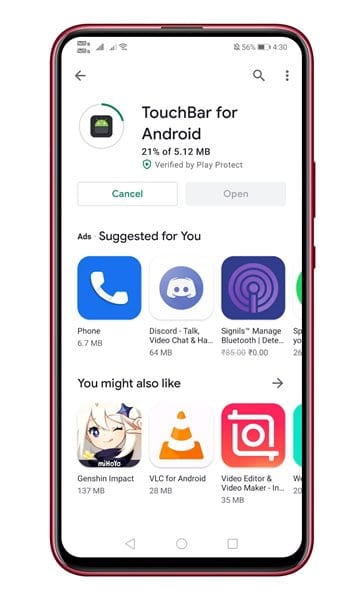
2. lépés. Most nyissa meg az alkalmazást, és meg kell adnia a három engedélyt – Overlay, Write System Settings, Do not Disturb Access.
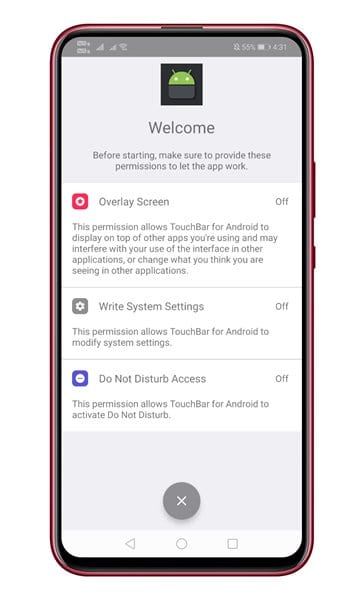
4. lépés. Most látni fogja az alkalmazás fő felületét.
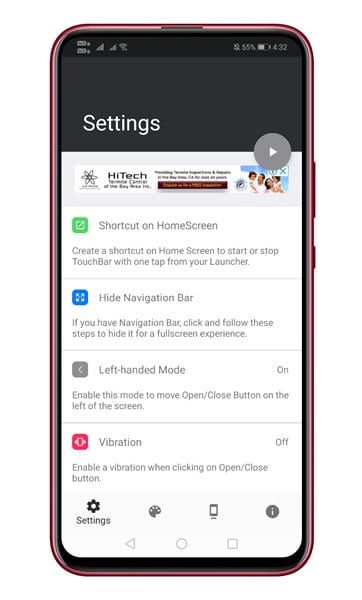
3. lépés. Most meg kell érintenie a lejátszás gombot az érintősáv aktiválásához. Ez aktiválja az érintősávot Androidon.
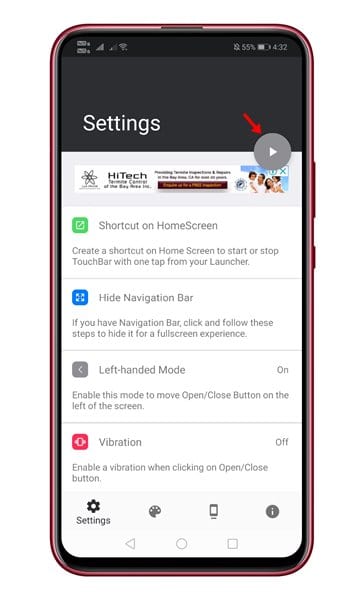
4. lépés: Ha kész, minden képernyőn látni fogja az érintősávot.
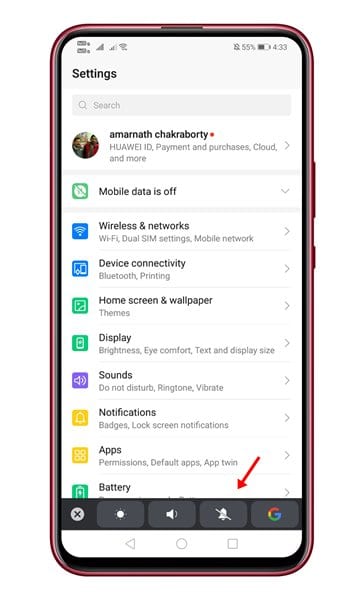
Ez az, kész! Kívánsága szerint tovább testreszabhatja az Android érintősávját. Beállíthatja a hosszt, magasságot, egyedi parancsikonokat adhat hozzá az érintősávhoz.
Tehát így szerezhet be egy MacBook Pro típusú Touch Bart bármely Android-eszközön. A fent megosztott módszer rootolt és nem rootolt Android-eszközökön egyaránt működik. Ha bármilyen egyéb kétsége van ezzel kapcsolatban, tudassa velünk az alábbi megjegyzés rovatban. Remélem, hogy ez a cikk segített Önnek, kérjük, ossza meg barátaival is.





